 Si planeas regalar, vender o intercambiar tu Mac, primero debes desautorizar tu cuenta de iTunes en la computadora, ya que esto elimina el acceso al contenido que compraste en iTunes Store, iBooks Store o App Store, incluyendo cosas como música, películas, programas de televisión, aplicaciones y libros.
Si planeas regalar, vender o intercambiar tu Mac, primero debes desautorizar tu cuenta de iTunes en la computadora, ya que esto elimina el acceso al contenido que compraste en iTunes Store, iBooks Store o App Store, incluyendo cosas como música, películas, programas de televisión, aplicaciones y libros.
Apple pone un límite de cinco computadoras en una cuenta para acceder al contenido protegido de iTunes, por lo que vale la pena recordar desautorizar antes de separarse de una computadora, pero, por supuesto, eso no siempre es posible. Digamos que su Mac deja de funcionar o es robada, por ejemplo. ¿Entonces que?
Afortunadamente, si ya no tiene acceso al dispositivo que desea desautorizar, aún puede hacerlo siguiendo los pasos a continuación en otra computadora. El proceso desautoriza todas las computadoras asociadas con su cuenta, pero también le permite volver a autorizar los dispositivos que aún posee.
Tenga en cuenta que Apple le permite desautorizar todas las computadoras una vez al año, y el procedimiento en una computadora con Windows es el mismo que en una Mac. Sigue leyendo para saber cómo se hace.
- Inicie iTunes en su Mac.
- Si aún no ha iniciado sesión, seleccione Cuenta -> Iniciar sesión ... desde la barra de menú de iTunes.
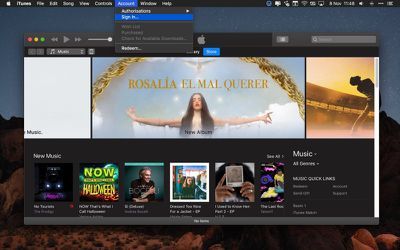
- Ingrese su ID de Apple y contraseña, y haga clic en Iniciar sesión .

- Seleccione Cuenta -> Ver mi cuenta ... desde la barra de menú.
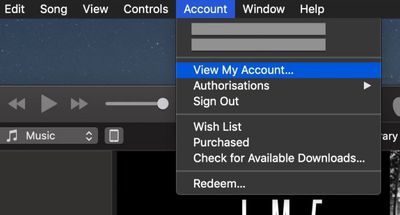
- En la página Información de la cuenta, haga clic en el Desautorizar todo en la parte inferior derecha de la sección de resumen de ID de Apple. Este botón solo aparecerá si tiene más de una computadora autorizada.
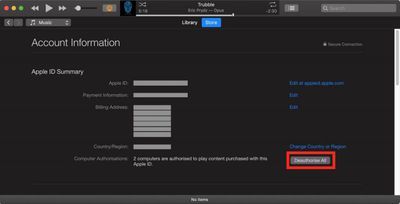
- En la ventana de diálogo emergente, haga clic en Desautorizar todo .
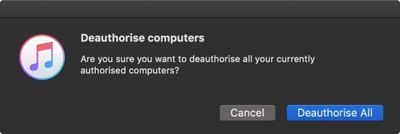
- Hacer clic OK en la ventana de diálogo Desautorización completa.
- Para volver a autorizar la computadora actual, seleccione Cuenta -> Autorizaciones -> Autorizar esta computadora ... desde la barra de menú.
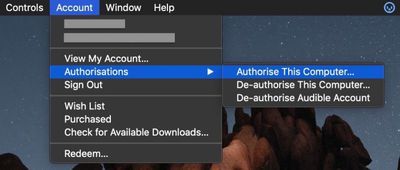
- Ingrese su ID de Apple y contraseña en la ventana de diálogo y haga clic en Autorizar .
- Hacer clic OK en el cuadro de diálogo que confirma la autorización exitosa.

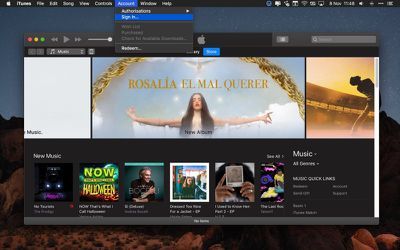

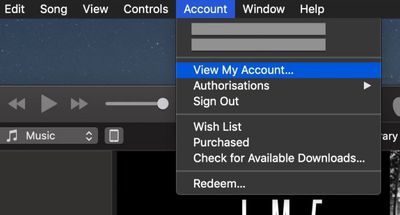
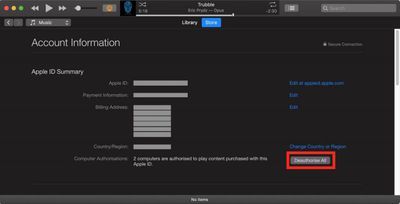
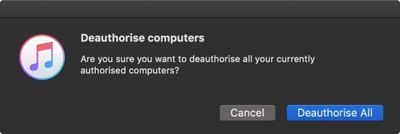
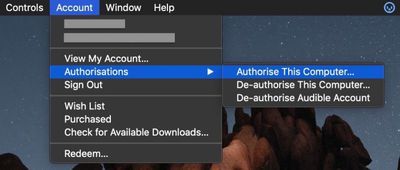
Entradas Populares